MS Excel มีคุณลักษณะอันทรงพลังที่เรียกว่าตาราง Pivot ซึ่งสามารถใช้เพื่อสรุปข้อมูลจำนวนมากได้ อย่างไรก็ตาม หากคุณไม่ระมัดระวังขณะสร้างตารางสาระสำคัญ คุณอาจพบข้อผิดพลาดต่อไปนี้ –
ชื่อฟิลด์ Pivot Table ไม่ถูกต้อง
ในบทความนี้ ให้เราพูดถึงสาเหตุของการเห็นสิ่งนี้ และการแก้ไขที่เป็นไปได้เพื่อเอาชนะชื่อฟิลด์ Pivot Table นั้นไม่ใช่ข้อผิดพลาดที่ถูกต้อง
ชื่อฟิลด์ Pivot Table ไม่ถูกต้อง error
ข้อผิดพลาดนี้มักจะเห็นในระหว่างการสร้างหรือเมื่อคุณพยายามรีเฟรชตารางสาระสำคัญ สิ่งนี้จะเกิดขึ้นเมื่อมีคอลัมน์หัวเรื่องว่างอย่างน้อยหนึ่งคอลัมน์ในข้อมูล
พิจารณาข้อมูลด้านล่าง

เมื่อคุณพยายามสร้างตารางสาระสำคัญ คุณเห็นข้อผิดพลาดดังนี้
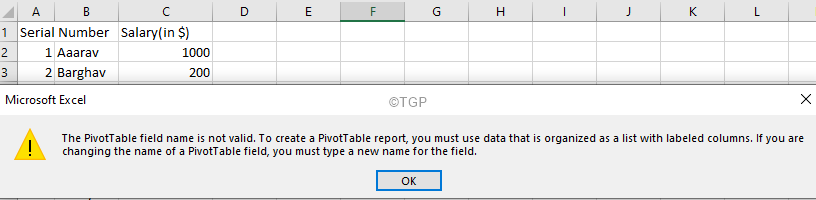
แก้ไขข้อผิดพลาด – ชื่อฟิลด์ Pivot Table ไม่ถูกต้อง
แก้ไข 1: สร้างตาราง Excel จากข้อมูลแล้วเปลี่ยนเป็น Pivot Table
เมื่อสร้างตาราง Excel ส่วนหัวของคอลัมน์ว่างจะถูกเพิ่มโดยอัตโนมัติ
ขั้นตอนที่ 1: เลือกข้อมูลที่ต้องการ
ขั้นตอนที่ 2: คลิกที่ แทรก จากเมนูด้านบน
ขั้นตอนที่ 3: คลิกที่ ตาราง
ขั้นตอนที่ 4: ในหน้าต่างสร้างตารางที่เปิดขึ้น ตรวจสอบช่วงข้อมูล
ขั้นตอนที่ 5: คลิกที่ ตกลง
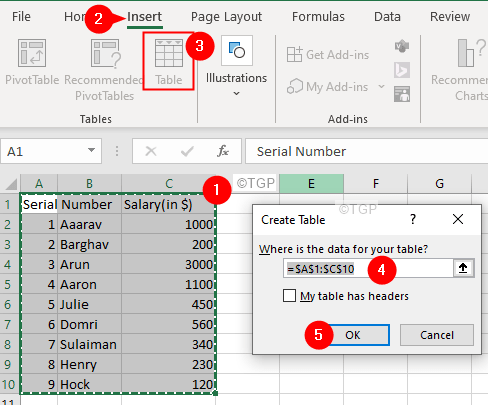
แก้ไข 2: ตรวจสอบช่วงในกล่องโต้ตอบสร้างตารางสาระสำคัญ
ในบางครั้ง คอลัมน์ว่างที่อยู่ถัดจากคอลัมน์สุดท้ายจะถูกเลือกโดยไม่ได้ตั้งใจ
ในไดอะล็อก Create Pivot Table ภายใต้ เลือกส่วนตารางหรือช่วง รับรองว่า ช่วงที่ระบุไม่มีคอลัมน์ว่าง

แก้ไข 3: ตรวจสอบว่าคอลัมน์ที่มีส่วนหัวว่างเปล่าถูกซ่อนอยู่หรือไม่
ขั้นตอนที่ 1: เลือกคอลัมน์ทั้งหมดภายในตาราง Pivot จากนั้นคลิกขวาที่คอลัมน์
ขั้นตอนที่ 2: เลือก เลิกซ่อน จากเมนูบริบท
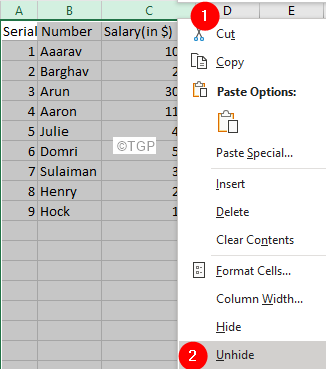
แก้ไข 4: ยกเลิกการผสานเซลล์ที่ผสานใน Heading Row
ขั้นตอนที่ 1: ระบุเซลล์ที่ผสาน ภายในแถวหัวเรื่องและคลิกที่มัน
ขั้นตอนที่ 2: จากเมนูด้านบน ให้คลิกที่ บ้าน
ขั้นตอนที่ 3: คลิกที่ ลูกศรชี้ลง ถัดจาก ผสานและศูนย์
ขั้นตอนที่ 4: เลือก ยกเลิกการผสานเซลล์

แก้ไข 5: ตรวจสอบว่าชื่อหัวเรื่องซ้อนทับกับหัวเรื่องว่างข้างๆ หรือไม่
พิจารณาตัวอย่างด้านล่าง หมายเลขซีเรียล จากคอลัมน์ NS ได้ทับซ้อนกัน NS
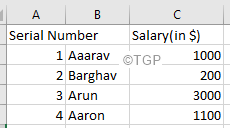
ขั้นตอนที่ 1: คลิกที่แต่ละคอลัมน์และตรวจสอบเนื้อหาในแถบสูตร ดูตัวอย่างด้านล่าง A1 มีค่า Serial Number

ขั้นตอนที่ 2: ทำซ้ำขั้นตอนเดิมและระบุเซลล์ว่าง

ขั้นตอนที่ 3: เมื่อระบุแล้ว ให้ระบุหัวข้อที่เหมาะสม
สิ่งที่ต้องจำเพื่อหลีกเลี่ยงชื่อฟิลด์ Pivot Table ไม่ถูกต้อง Error :
- ส่วนหัวของคอลัมน์ต้องไม่เว้นว่าง
- ควรเลือกช่วงที่เหมาะสมขณะสร้าง Pivot Table
- คอลัมน์ว่างไม่ควรปรากฏในช่วง
นั่นคือทั้งหมด
เราหวังว่าบทความนี้จะได้รับข้อมูล ขอบคุณสำหรับการอ่าน.
![วิธีลบการเข้ารหัสออกจาก Excel [วิธีที่เร็วที่สุด]](/f/c0b2280da8dbec7c2eb4364e66ed6b0d.png?width=300&height=460)

